wps演示做的ppt发给别人后编辑图表数据显示链接不可用怎么解决
Posted
tags:
篇首语:本文由小常识网(cha138.com)小编为大家整理,主要介绍了wps演示做的ppt发给别人后编辑图表数据显示链接不可用怎么解决相关的知识,希望对你有一定的参考价值。
把生成图表的源文件一并发给别人还是无法编辑,求高人解决!!!
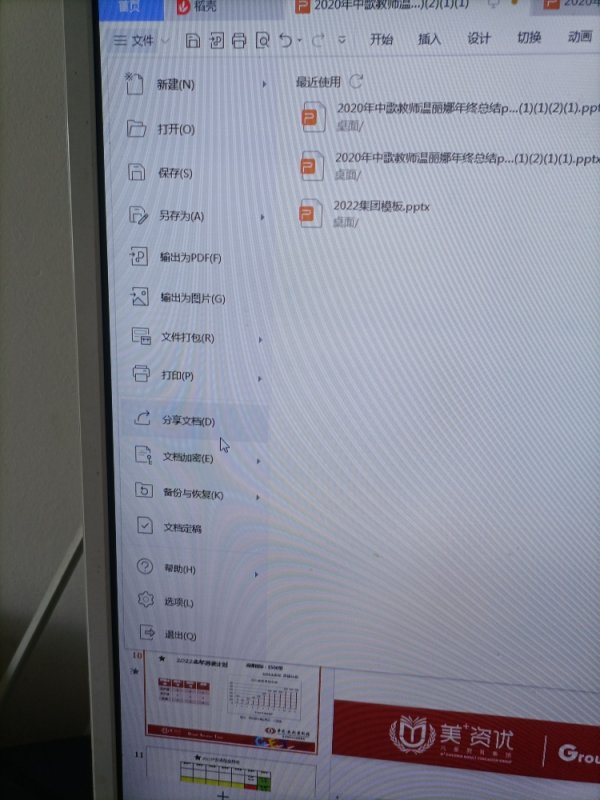
需要将Excel图表及数据嵌入到PPT中即可解决,具体操作方法如下:
1、首先复制Excel图表,点击选择图表,然后右键,下拉菜单点击选择复制。

2、使用鼠标右键进行粘贴,选择第1个选项均可,使用PPT默认的图表格式,下图中图表曲线的颜色与Excel中图表曲线的颜色不一样,同时嵌入图表及数据。
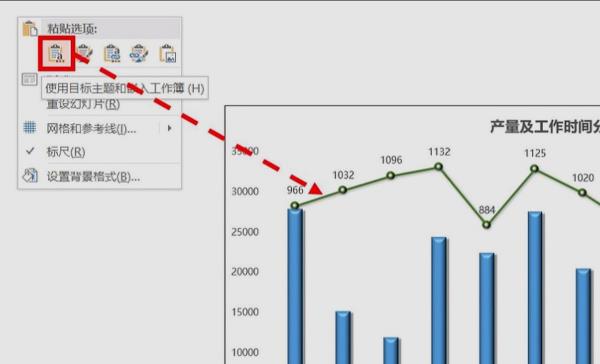
3、选择第2个粘贴选项,完全保留Excel中图表的格式,同时嵌入图表及数据,看到图表的所有元素,与Excel中的图表元素是完全一致的。
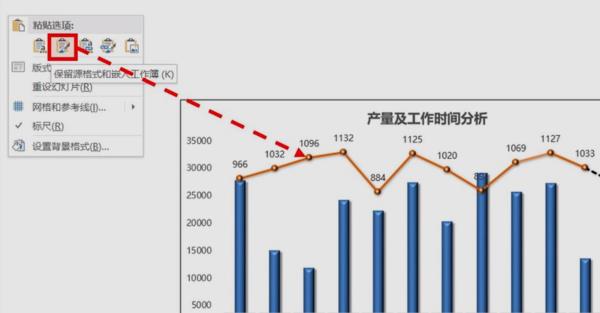
4、以上方2种方式粘贴后,选择编辑数据的时候,就可以直接在PPT嵌入的Excel中直接编辑数据,并更新到PPT中的图表。
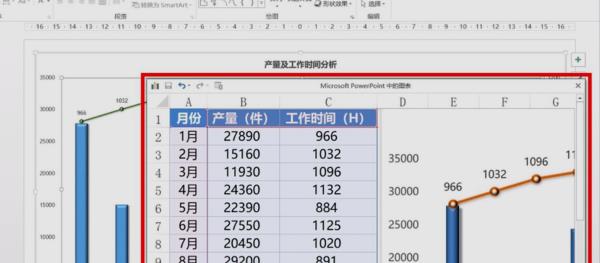
您好 这边给您发解决方案 您可以看看【wps演示编辑数据时候提示链接文件不可用怎么办?急。谁有办法解决?难道真的要全部重新弄吗?】https://mbd.baidu.com/ma/s/Ys3f8ztX
提问没有信息这个选项
在文件当中
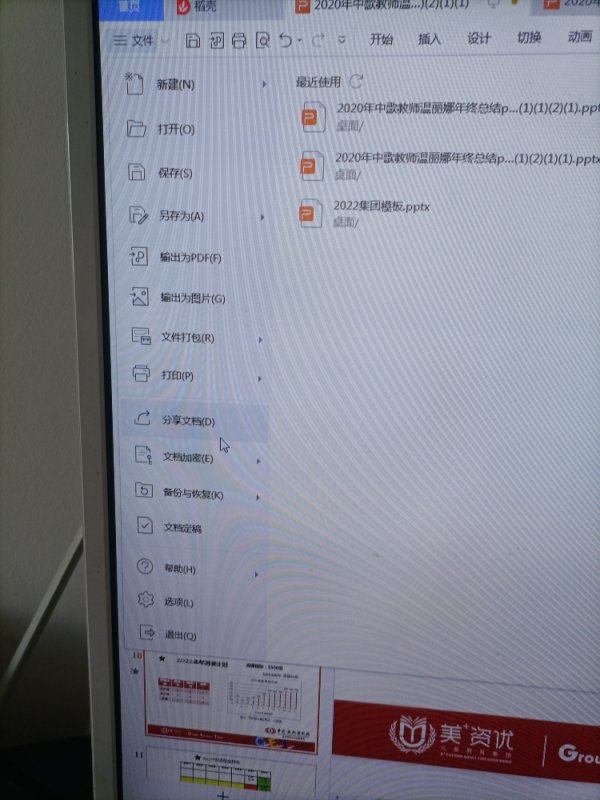
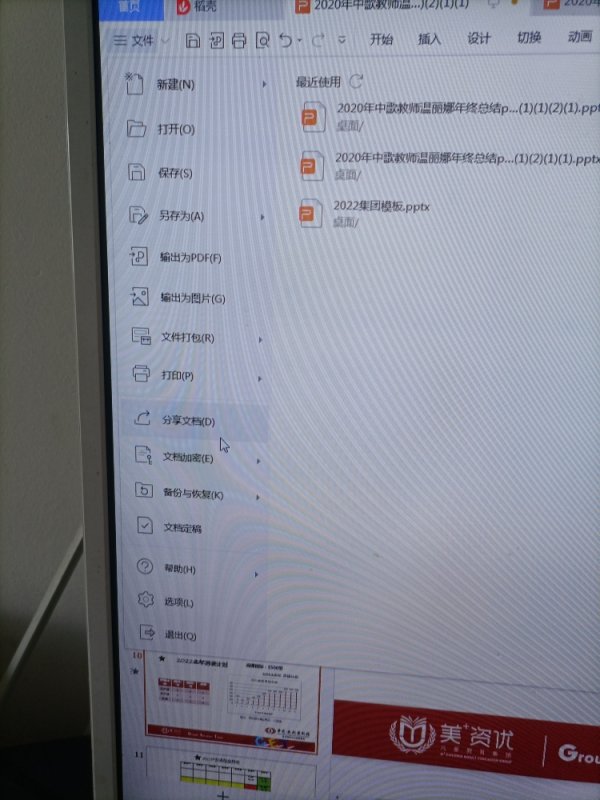
【wps的ppt图表里显示链接文件不可用?】https://mbd.baidu.com/ma/s/XlVGIyfY
【PPT图表编辑数据提示链接的文件不可用该怎么办】https://mbd.baidu.com/ma/s/GwkTYRdZ
您看看哪个符合您的问题
WPS 2019专业版制作柱状图含折线图图表(本次为年终数据PPT制作)
摘要:前端时间开始使用的WPS,对于我这种轻度使用的印象还可以。在使用office的时候遇到一个问题,在进行时间筛选的时候总是会错误,出现一些非选择区间外的结果。还是中国人更加懂中国人,国货越来越好使用了。
自己WPS 为 专业版 2019版, 这里主要记录一下表单中图表已柱状图、折线图双Y轴的制作方式,以及PPT点击阅读快速自动跳到最后一页。
相关文章
一、柱状图、折线图制作
1.1 数据准备
对于数据排列,默认表单中的X轴数据,Y轴方向数据在图表中分别对应是什么样子的。这通通过PPT中插入图表方式直观的展示一下。
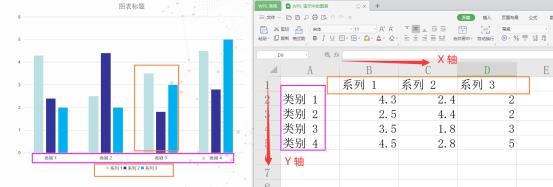
这里也不绝对,自己遇到一个类型情况,自己将X轴、Y轴的数据进行调换,生成出来的图表默认居然是一样的,没有任何变换。
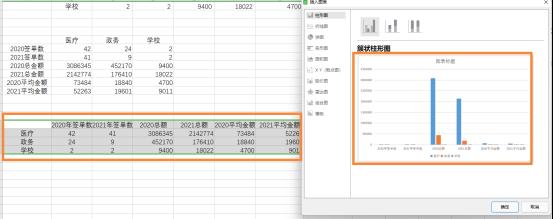
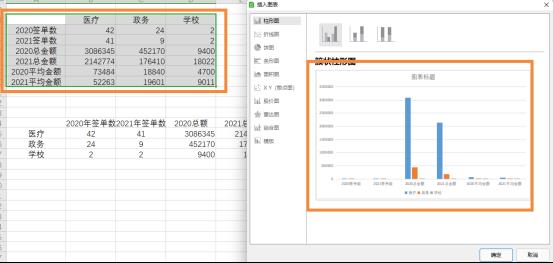
以上情况,也没有什么。图表的筛选器中可选择 系列数据以行或者列为单位。详见文章 1.2生成图表,方式二篇幅。
1.2 生成图表
方式一:直接生成
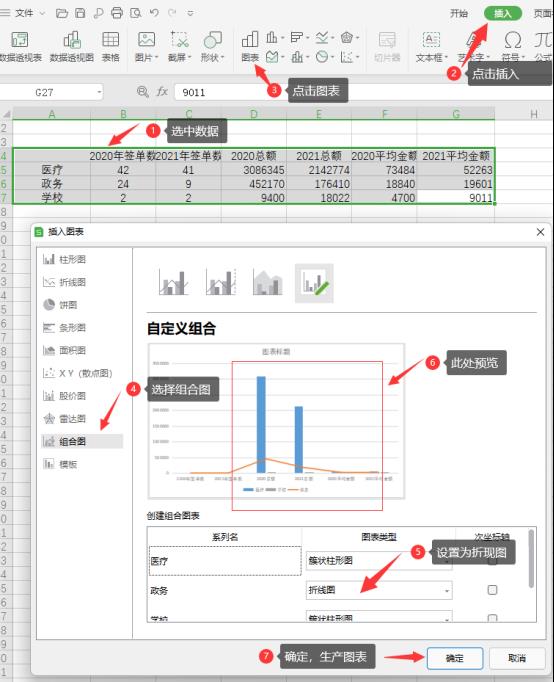
- 选中生成图表的数据
- 点击wps顶部的插入功能
- 点击图表
- 选择组合图
- 设置某一系列的图表类型
- 在自定组合处(序号6),可以预览
- 点击确认生成数据
此类方式,对有把握的数据,可以直接一步到位。
方式二:生成后再调整
在上方方式一生成图表的时候,不选择组合,直接以默认柱形图为准。这样的话在申请后可以一步步的调整数据样式。
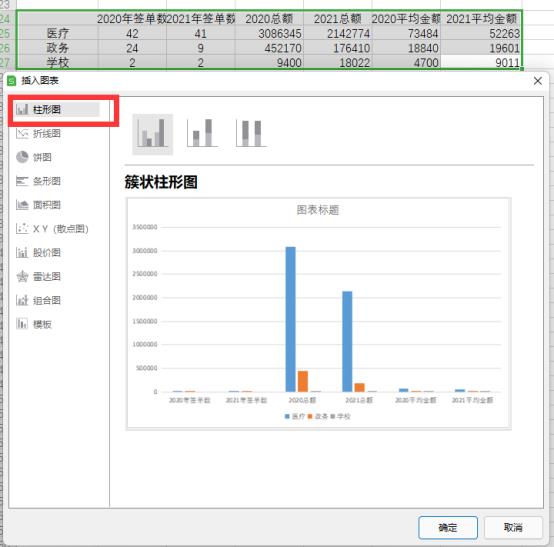
目前需要实现下图数据生成的图表样式,我们需要如下几步:
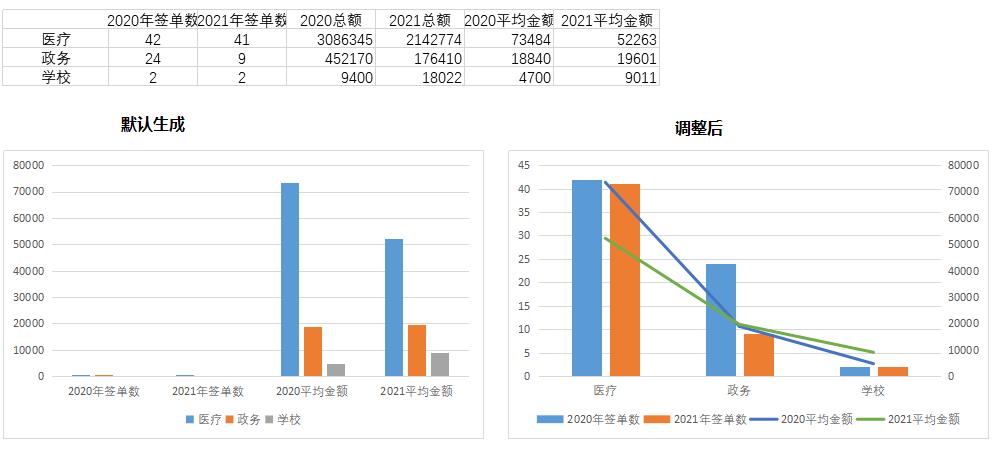
多余的数据也可以在选择数据时,按住键盘 ctrl 键不选中,也可以通过下图方式完成,二次选择。
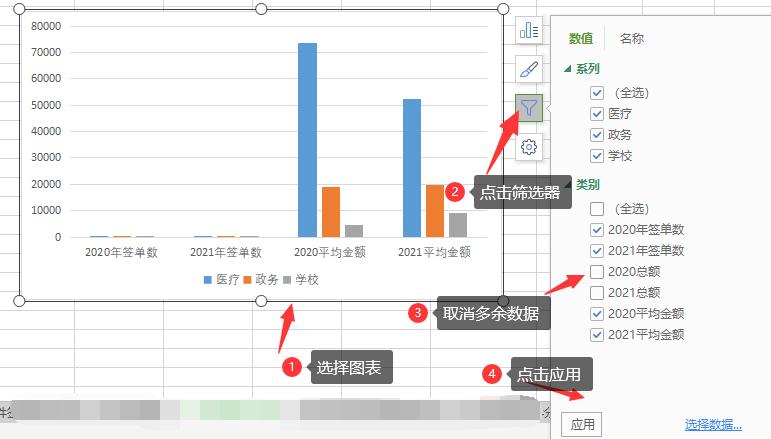
- 点击图表
- 点击筛选器
- 取消不展示数据
- 点击应用
2.设置 行或列作为系统生成方向
上面提到,不论数据格式对调与否,生成的图表都是一样。此时,可以采用此方式改变图表样式
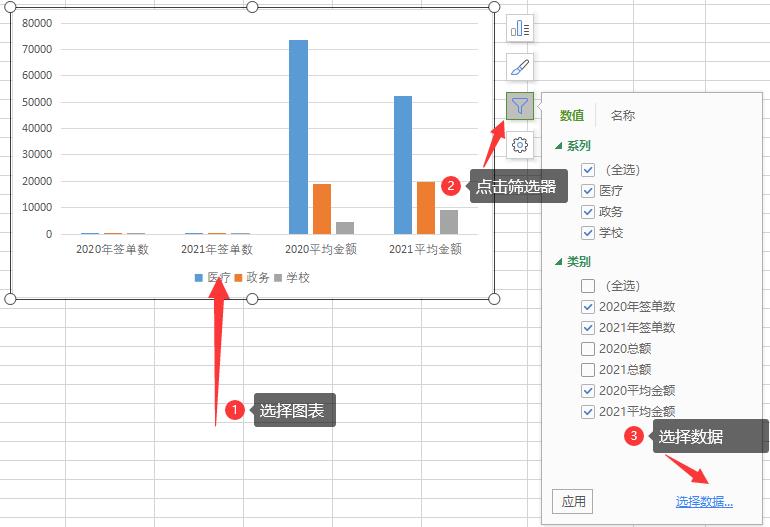
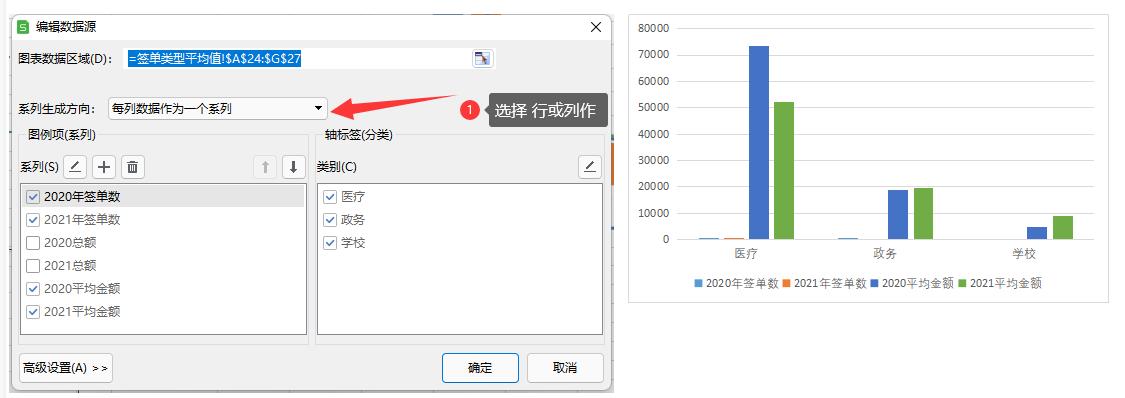
- 点击图表
- 点击筛选器
- 点击选择数据
- 选择每列数据做为一个系列
3.修改柱状图为折线图
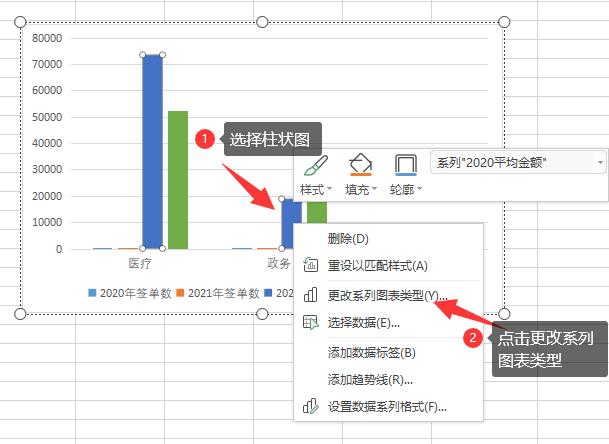

- 选择图表中柱状图,也可以双击下方的类别小图标,选择其中某一个
- 右键点击 更改系列图表类型
- 修改对应数据图表类型
- 点击确定
1.3 设置Y轴次坐标(双Y轴)
上方图表已初具雏形,其中单数和金额同为数字。在图表显示上,单数数字较小,难以看清。这个时候就需要采用双 Y轴 坐标。
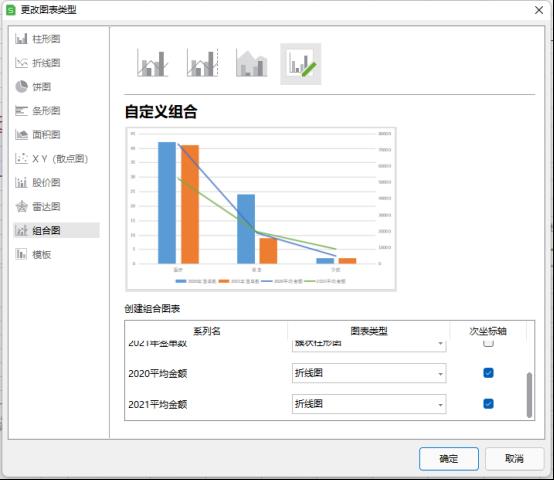
1.4 调整Y轴坐标大小
如上图,左侧左边间距为5,需要调整为更加精确的 2 ,需要怎么做。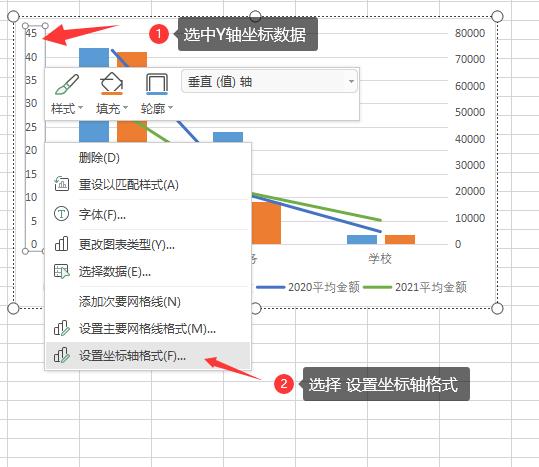
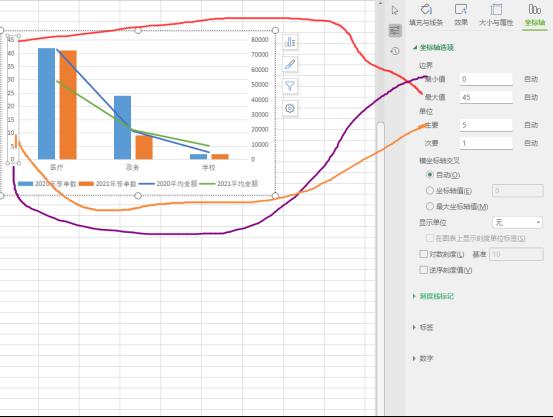
- 选中Y轴坐标数字
- 右键,设置坐标轴格式
- 设置最大值、最小值 其表示的 Y 轴上下最大的数字
- 设置单位,其为 Y轴 之间的间距
以上需要在设置以日期为单位的时候,需要注意一下。日期在坐标轴的大小显示的为数字。这个数字,我们可以通过将表格格式调整为文本,即可查看日期对应的数值。
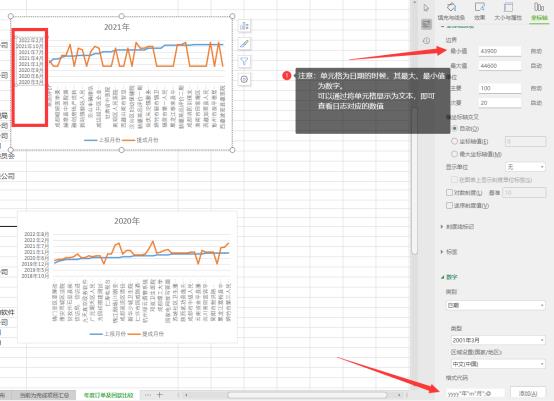
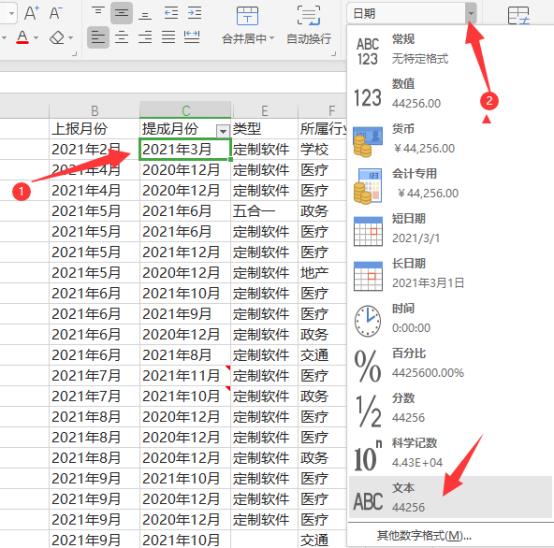
二、PPT阅读模式取消自动跳到下一页
在完成PPT制作后,点击右下角预览模式的时候,PPT全部后,一溜烟就直接到最后一页。可以通过一下设置搞定。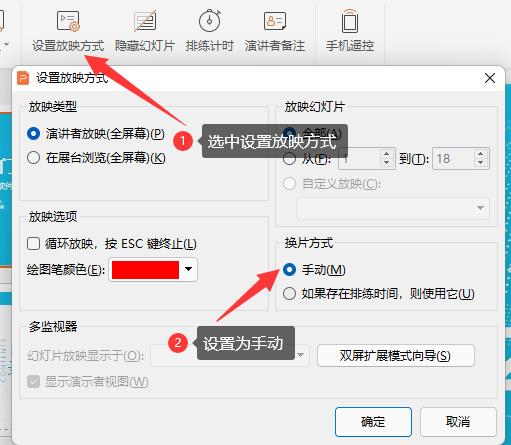
- 点击wps顶部的幻灯片放映功能
- 点击设置放映方式
- 设置换片方式为手动
以上是关于wps演示做的ppt发给别人后编辑图表数据显示链接不可用怎么解决的主要内容,如果未能解决你的问题,请参考以下文章